Wie installiere ich vTiger manuell?
VTiger CRM, mit mehr als vier Millionen Downloads eines der beliebtesten Skripte seiner Art auf dem heutigen Markt, verfügt über eine große Community aktiver Benutzer, die Ihnen jederzeit mit Ratschlägen helfen können. Die neueste Version dieser Plattform bietet erstaunliche Funktionen für Ihr kleines oder mittleres Unternehmen und ist mit unseren speziellen vTiger-Hosting-Paketen nur eine Installation entfernt.
Wie bereits erwähnt, gibt es zwei Möglichkeiten, wie Sie Ihr vTiger CRM installieren können – automatisch oder manuell. In diesem Abschnitt des Tutorials werden wir uns auf Letzteres konzentrieren. Hier sind die Schritte, die Sie befolgen müssen, um eine manuelle Installation von vTiger CRM selbst durchzuführen.
Zunächst müssen Sie die neueste Version der Anwendung von der offiziellen Website von vTiger CRM auf Ihren Computer herunterladen. Wenn Sie dies tun, sollten Sie den Inhalt entpacken. Anschließend müssen Sie den bereits entpackten Inhalt per FTP in das Stammverzeichnis des Skripts hochladen. Hier, auf diesem Link, sind einige detaillierte Anweisungen, wie Sie das tun können.
Bevor Sie fortfahren, denken Sie daran, dass Sie auch eine leere Datenbank benötigen. Stellen Sie sicher, dass Sie eine zur Verfügung haben, oder wenn Sie dies nicht tun, erstellen Sie einfach eine neue über Ihr cPanel. Wenn Sie mit der Vorgehensweise nicht vertraut sind, finden Sie hier unsere Anleitung zur Durchführung dieser Aufgabe.
Dann müssen Sie nur noch auf den Stammordner Ihres vTiger CRM zugreifen, indem Sie die URL in Ihren Browser eingeben:
yourdomain.com
Stellen Sie sicher, dass Sie den Namen des Unterordners in die URL aufnehmen. Wenn sich beispielsweise in Ihrem Ordner public_html ein Unterverzeichnis mit dem Namen “vtiger” befindet und die Skriptdateien darin hochgeladen werden, sollte Ihre URL folgendermaßen aussehen:
yourdomain.com/vtiger
Sobald Sie die richtige URL eingeben und die Eingabetaste drücken, werden Sie zum Installationsassistenten von vTiger weitergeleitet, wo Sie die Schaltfläche Installieren auswählen müssen:
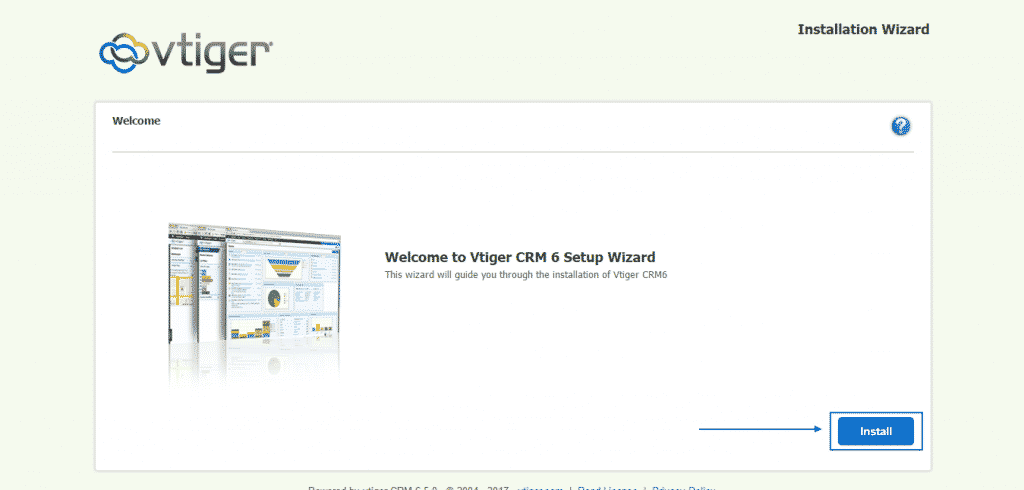
Dann sehen Sie die vollständigen & Bedingungen. Sie können sie lesen und dann auf Ich stimme zu klicken:
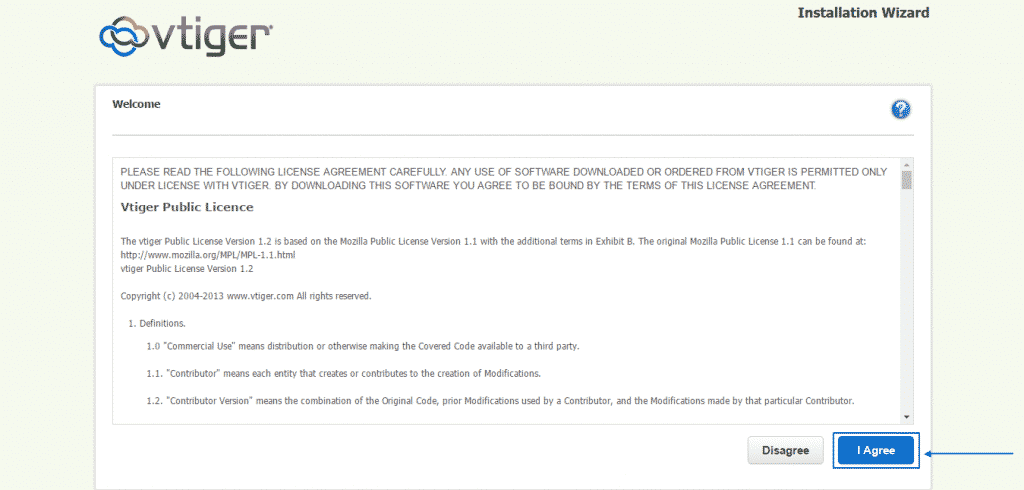
Als nächstes sehen Sie die PHP-Konfiguration und die empfohlenen PHP-Einstellungen und klicken dann auf Weiter:
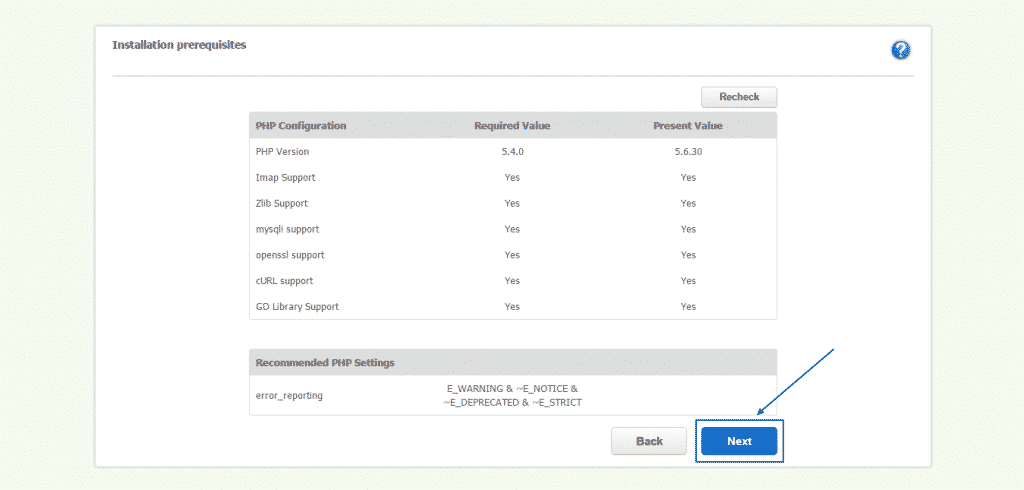
Anschließend können Sie im Abschnitt Systemkonfiguration alle Details der neu erstellten Datenbank eingeben, die bevorzugte Währung festlegen sowie alle erforderlichen Benutzerinformationen hinzufügen, einschließlich Datumsformat und Zeitzone. Wenn Sie sicher sind, dass alle Details korrekt sind, klicken Sie einfach unten auf die blaue Schaltfläche Weiter:
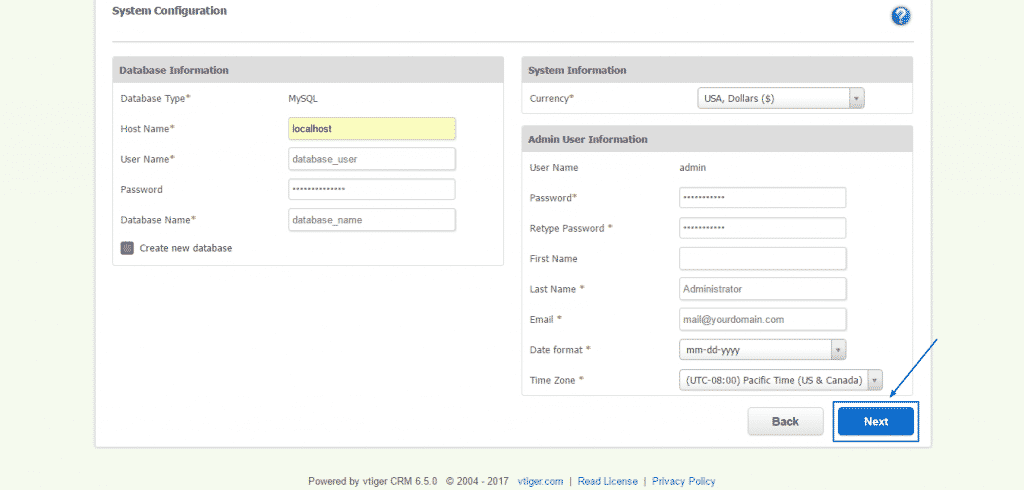
Sie sehen dann eine Bestätigungsseite mit den Hauptinformationen, die Sie gerade ausgefüllt haben, und Sie müssen erneut auf Weiter klicken, wenn nach der doppelten Überprüfung alles in Ordnung ist:
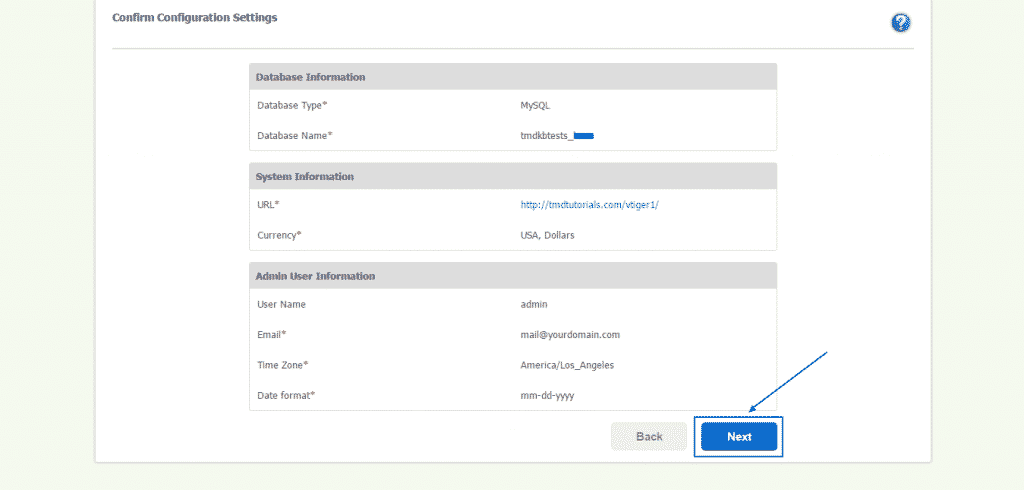
Dann wird vTiger nach der Branche fragen, in der Sie tätig sind. Sie müssen nur das richtige aus dem Dropdown-Menü auswählen und das Nächste auswählen:
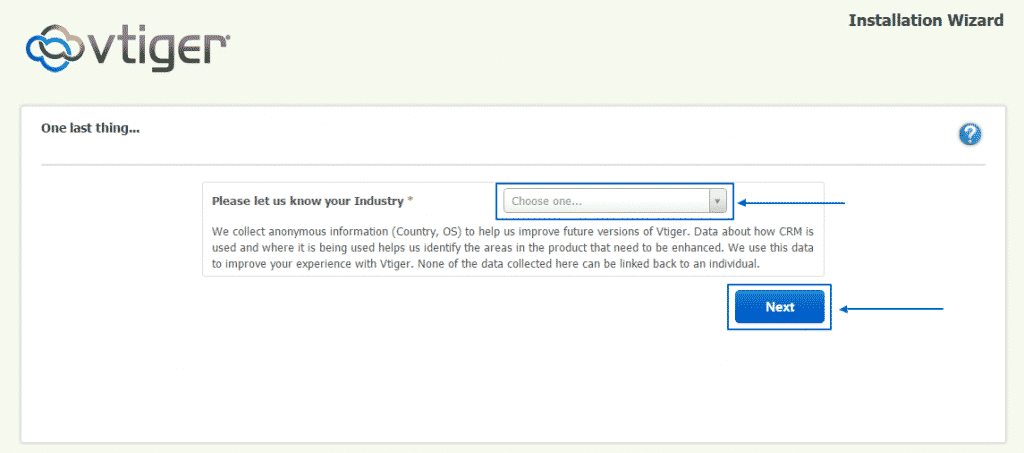
Die Installation dauert einige Zeit, während der Sie den Bildschirm unten mit der beweglichen Installationsleiste sehen:
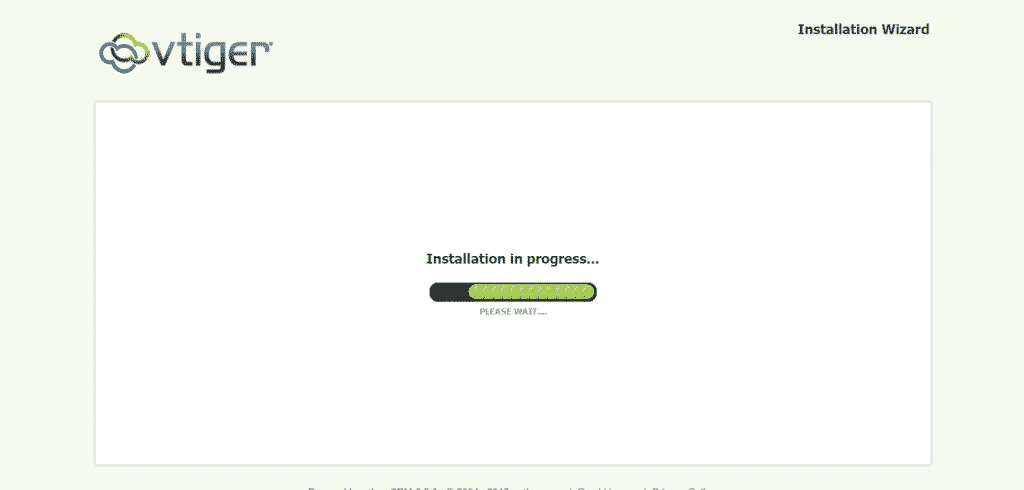
Sobald der Installationsprozess von vTiger CRM abgeschlossen ist, werden Sie zu einer Seite weitergeleitet, auf der Sie die Funktionen auswählen können, die Sie aktivieren möchten, basierend auf Ihren Anforderungen. Für die Zwecke dieses Tutorials haben wir alle Optionen ausgewählt. Nachdem Sie mit der Auswahl fertig sind, klicken Sie ein letztes Mal auf die Schaltfläche Weiter:
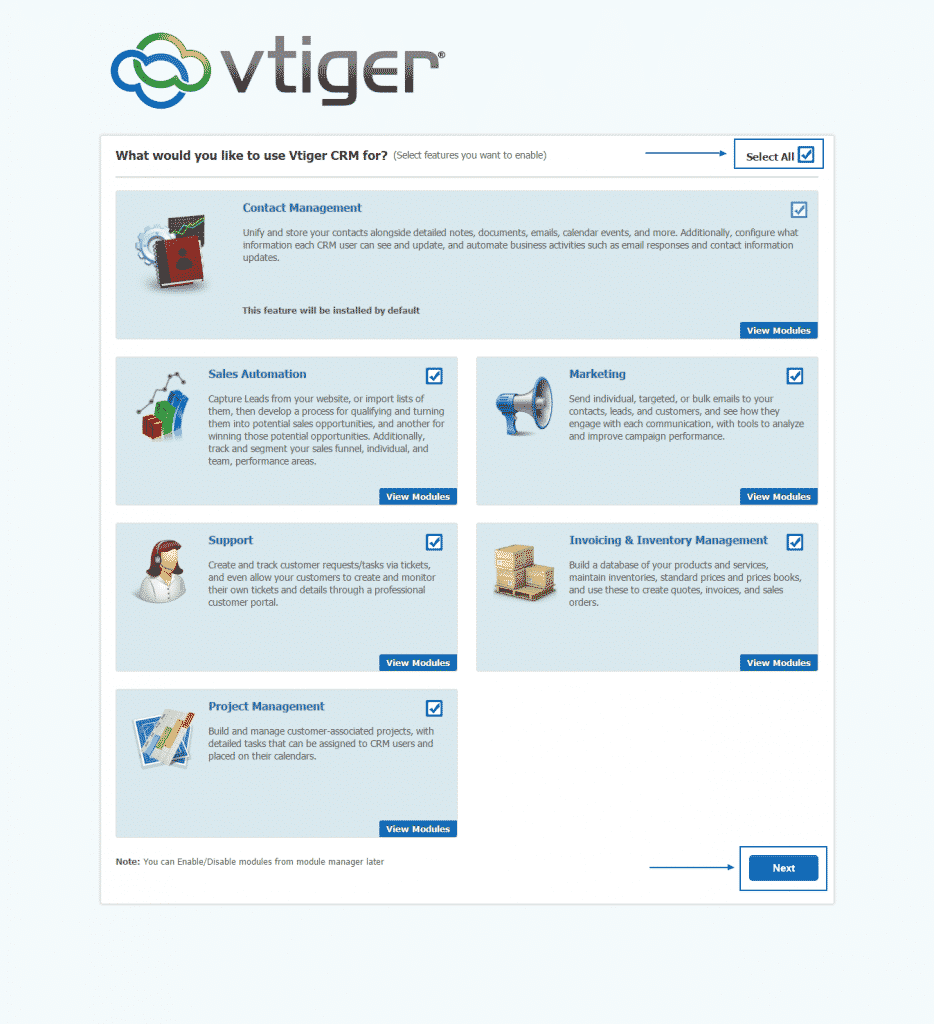
Leave a Reply